Petunjuk Pengguna Numbers untuk Mac
- Selamat datang
-
- Pendahuluan Numbers
- Pendahuluan gambar, bagan, dan objek lainnya
- Membuat spreadsheet
- Membuka atau menutup spreadsheet
- Menyesuaikan template
- Menggunakan lembar
- Mengurungkan atau mengulang perubahan
- Menyimpan spreadsheet Anda
- Menemukan spreadsheet
- Menghapus spreadsheet
- Mencetak spreadsheet
- Mengubah latar belakang lembar
- Touch Bar untuk Numbers
- Menggunakan VoiceOver untuk membuat spreadsheet
-
- Menggunakan iCloud dengan Numbers
- Mengimpor file Excel atau teks
- Mengekspor ke Excel atau format file lainnya
- Mengurangi ukuran file spreadsheet
- Menyimpan spreadsheet besar sebagai file paket
- Memulihkan versi spreadsheet sebelumnya
- Memindahkan spreadsheet
- Mengunci spreadsheet
- Melindungi spreadsheet dengan kata sandi
- Membuat dan mengelola template khusus
- Hak Cipta

Menggunakan lembar di Numbers di Mac
Anda dapat menambahkan beberapa lembar (atau tab) ke spreadsheet untuk membantu Anda mengatur tabel, bagan, dan informasi lainnya dengan lebih baik. Misal, Anda dapat memisahkan perencanaan pesta ke dalam lembar untuk anggaran, bagan tempat duduk, informasi vendor, dan daftar tugas.
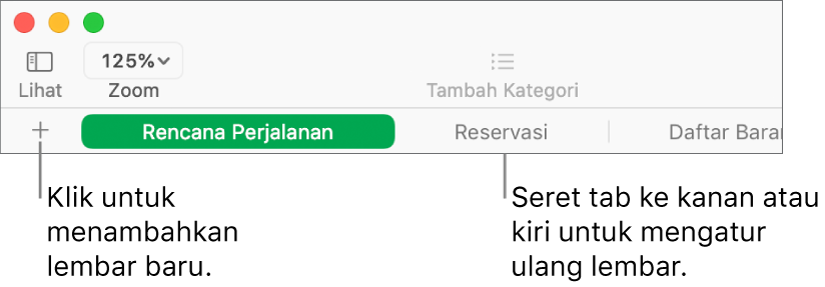
Mengatur lembar
Lakukan salah satu hal berikut:
Mengubah nama lembar: Klik dua kali namanya, lalu ketik nama baru.
Menduplikatkan lembar: Pindahkan penunjuk ke atas sisi kanan tab, klik panah yang muncul, lalu pilih Duplikatkan.
Menghapus lembar: Pindahkan penunjuk ke atas sisi kanan tab, klik panah yang muncul, lalu pilih Hapus.
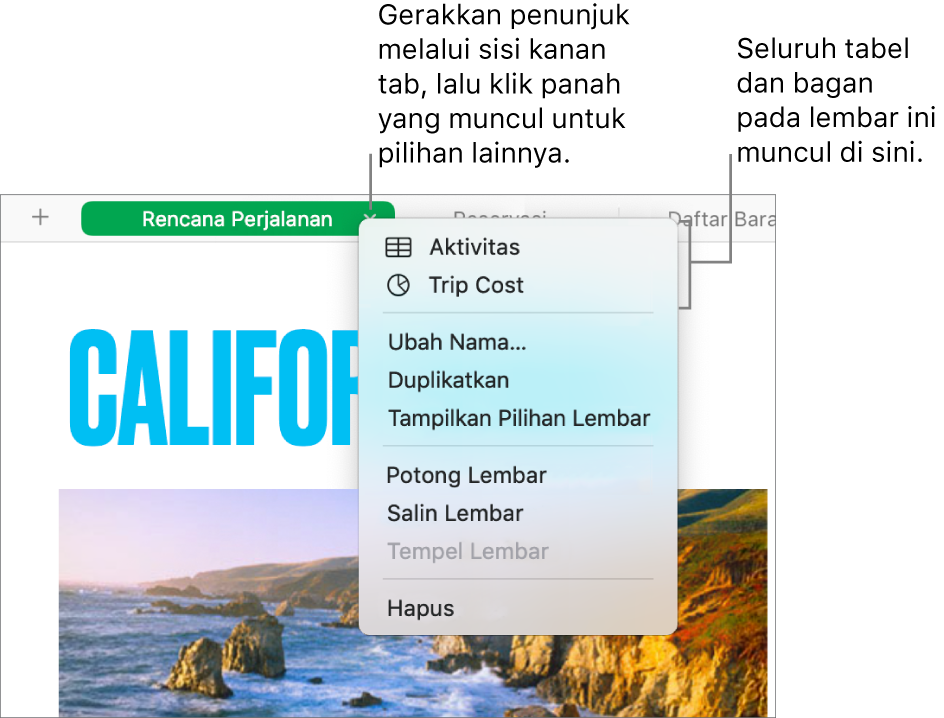
Kiat: Anda juga dapat menggunakan tab untuk lompat ke tabel atau bagan tertentu di lembar, yang berguna khususnya untuk lembar yang sangat besar. Pindahkan penunjuk ke sisi kanan tab, klik panah yang muncul, lalu pilih tabel atau bagan.
Jika spreadsheet Anda menyertakan teks dwiarah (teks yang ditulis dalam bahasa kiri ke kanan dan kanan ke kiri), Anda juga dapat membalikkan arah lembar Anda. Lihat Menggunakan teks dwiarah di tabel di Numbers di Mac.